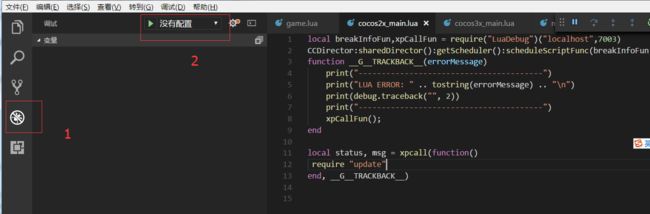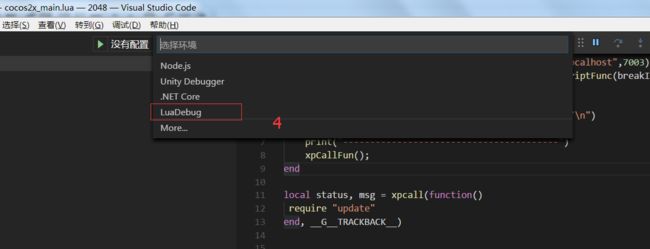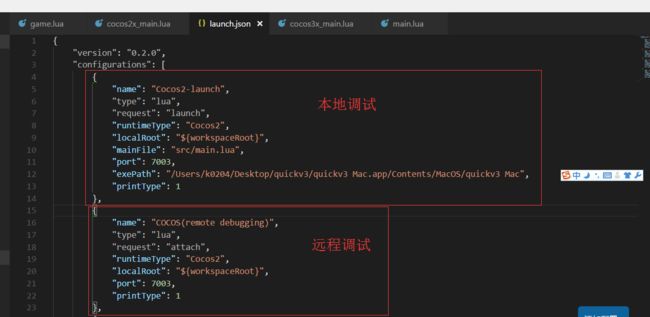准备工作
调试代码下载
调试示例下载
生成调试配置
这里很多同学出现过一个问题,就是同时下载了很多的lua 调试插件,所以这里需要注意 如果使用luaide进行lua调试,
需要先禁用或卸载其他的lua调试插件.
步骤:
- 如果你没有生成过调试配置 那么先生成
- 如果你已经有调试配置了可修改/删除工作目录下的
.vscode/launch.json - 根据调试需要选择本地或者远程调试即可
参数说明
参数说明:
launch 本地调试
{
"name": "Cocos2-launch",
"type": "lua",
"request": "launch",
"runtimeType": "Cocos2",
"localRoot": "${workspaceRoot}",
"commandLine": "-workdir ${workspaceRoot} -file src/main.lua",
"port": 7003,
"exePath": "E:\\editor\\quick-2.2.6\\player\\win\\player.exe",
"printType": 1
}
-
name:命名调试器选择项名字
type: 默认配置不需要修改
request:默认配置不需要修改
runtimeType:默认配置不需要修改
localRoot: 调试脚本目录,用于调试器查找对应的lua文件
commandLine: 删除原有的mainFile 配置 改为直接填写 命令参数
如果打开的文件夹为 src/scripts 目录 那么参数应该写为
"commandLine": "-workdir ${workspaceRoot}/../ -file src/test1.lua",port: 调试端口 和 调试代码中的端口统一即可 无特殊需求
exePath:执行的exe文件路径 例如:E:/cocos/player/player.exe
-
printType: print打印方式
- 控制台和系统输出
- 控制台输出
- 系统输出
attach 远程调试
{
"name": "COCOS(remote debugging)",
"type": "lua",
"request": "attach",
"runtimeType": "Cocos2",
"localRoot": "${workspaceRoot}",
"port": 7003,
"printType": 1
},
- name:命名调试器选择项名字 同上
- type: 默认配置不需要修改
- request:默认配置不需要修改
- runtimeType:默认配置不需要修改
- localRoot: 与本地调试不同,远程调试 localRoot 当做scriptMap 一般情况下默认为 ${workspaceRoot} 即可,如果你的代码目录是 ${workspaceRoot} 下载的某个路径 也可明确指定 如 ${workspaceRoot}/scripts
- port: 调试端口 和 调试代码中的端口统一即可 无特殊需求
- printType: print打印方式
- 控制台和系统输出
- 控制台输出
- 系统输出
调试代码添加
说明:
下载对应的LuaDebug 或 LuaDebugjit 后放入脚本目录中
local breakSocketHandle,debugXpCall = require("LuaDebugjit")("192.168.1.102",7003)
local breakSocketHandle,debugXpCall = require("LuaDebugjit")("localhost",7003)
1. IP地址当本机调试时可使用localhost远程调试或移动设备端调试是需要输入调试器所在机器具体的ip
2. port 端口 LuaIde 默认配置中端口为7003 如有需要可执行更改确保调试器配置端口和调用
代码的端口统一即可
3. breakSocketHandle luaIde断点及时刷新函数,需要在定时器中调用 该函数确保断点能够及时的
发送到lua 客户端
4. debugXpCall 程序异常监听函数,用于当程序出现异常时调试器定位错误代码
cocos2.x
local breakSocketHandle,debugXpCall = require("LuaDebug")("localhost",7003)
CCDirector:sharedDirector():getScheduler():scheduleScriptFunc(breakSocketHandle ,0.3,false)
--如果已经存在 __G__TRACKBACK__ 请将 debugXpCall 直接加入 __G__TRACKBACK__ 即可
--__G__TRACKBACK__ 方法不是必须 debugXpCall是实现的是在lua 脚本调用错误时进行代码错误定位
function __G__TRACKBACK__(errorMessage)
debugXpCall();
end
local status, msg = xpcall(main, __G__TRACKBACK__)
示例文件:cocos2x_main.lua
cocos3.x
注意:由于cocos3.x 较高版本对全局变量进行了限制 所以 调试代码需要添加在 require "cocos.init" 之前如下图:
2018_5_13:更新 有些版本由于设置问题不能找到 src 目录 可将 cc.FileUtils.getInstance():addSearchPath("src/") 放在调试文件上方
如下图:
local breakSocketHandle,debugXpCall = require("LuaDebugjit")("localhost",7003)
cc.Director:getInstance():getScheduler():scheduleScriptFunc(breakSocketHandle, 0.3, false)
--如果已经存在 __G__TRACKBACK__ 请将 debugXpCall 直接加入 __G__TRACKBACK__ 即可
--__G__TRACKBACK__ 方法不是必须 debugXpCall是实现的是在lua 脚本调用错误时进行代码错误定位
function __G__TRACKBACK__(errorMessage)
debugXpCall();
end
local status, msg = xpcall(main, __G__TRACKBACK__)
示例文件:cocos3x_main.lua